Drukarka w domu jest bardzo przydatnym urządzeniem — w biurze w zasadzie niezastąpionym. Sprzęty firmy Canon są bardzo popularne w tym segmencie, ale, podobnie jak urządzenia innych czołowych producentów, mogą mieć czasem problemy z drukowaniem. Jednym z nich może być problem z pobieraniem papieru. I zazwyczaj jest to wina samego użytkownika. Dlaczego? I co zrobić w sytuacji, gdy drukarka nie pobiera papieru?
Oto kilka najpopularniejszych przyczyn, czemu drukarka nie pobiera papieru:
Dlaczego drukarka nie pobiera papieru? Spis treści
Jeśli interesuje cię temat drukarek, na pewno chętnie sprawdzisz także inne nasze rankingi dotyczące tych mniej znanych typów sprzętów. Podpowiemy zatem, która drukarka PIXMA jest warta zakupu, jaka drukarka A3 (wymiar większy od A4) i drukarka do naklejek (tak, są takie!) będzie najlepsza, a także jaki model drukarki do zdjęć będzie strzałem w dziesiątkę – do użytku dla Ciebie lub na prezent.

Brak papieru
Wydaje się to oczywiste, ale czasami drukarka nie pobiera papieru, gdy brakuje go w podajniku. Wtedy wystarczy sprawdzić, czy papier został umieszczony w podajniku papieru, w odpowiedniej ilości oraz czy nie jest zablokowany.
Zobacz też: Jak sprawdzić IP drukarki?
Niewłaściwe ustawienia podajnika papieru
Upewnij się, że podajnik papieru jest prawidłowo ustawiony i dostosowany do rozmiaru papieru, który chcesz użyć. Zazwyczaj podajnik — czy dolny, czy górny (o ile jest więcej niż jeden) ma prowadnice, pozwalające ustawić odpowiedni format arkuszy do zadruku. Dlatego warto sprawdzić, czy prowadnice papieru są odpowiednio dopasowane.
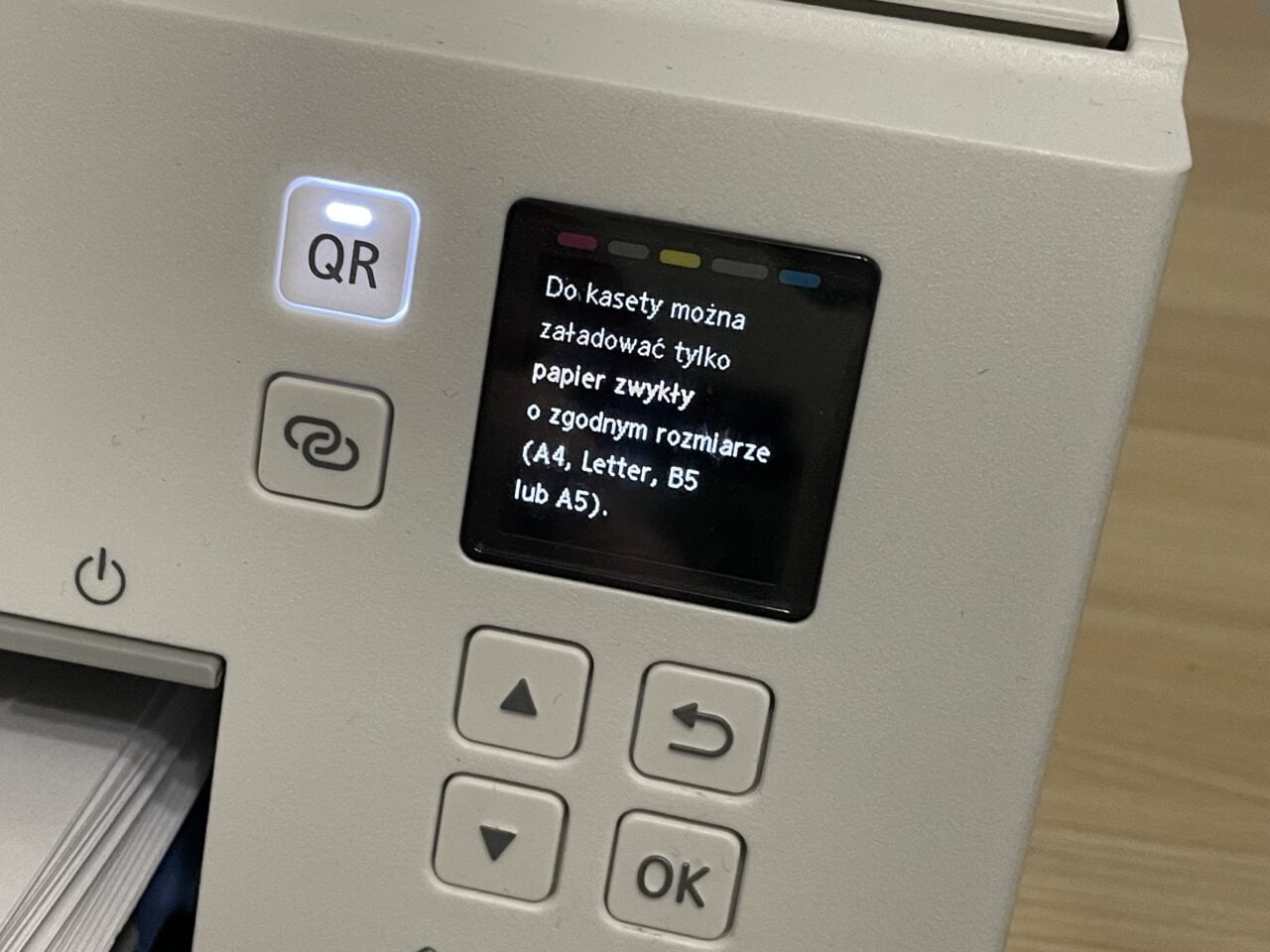
W przypadku drukarki Canon PIXMA TS6351 mamy możliwość załadowania papieru z dolnej kasety, która obsługuje cztery formaty: A4, Letter, B5 lub A5. Ustawienie arkuszy w formatach mniejszych niż A4 jest możliwe przy pomocy niebieskich prowadnic, pozwalających dokładnie dopasować obszar, z którego drukarka będzie pobierać papier.
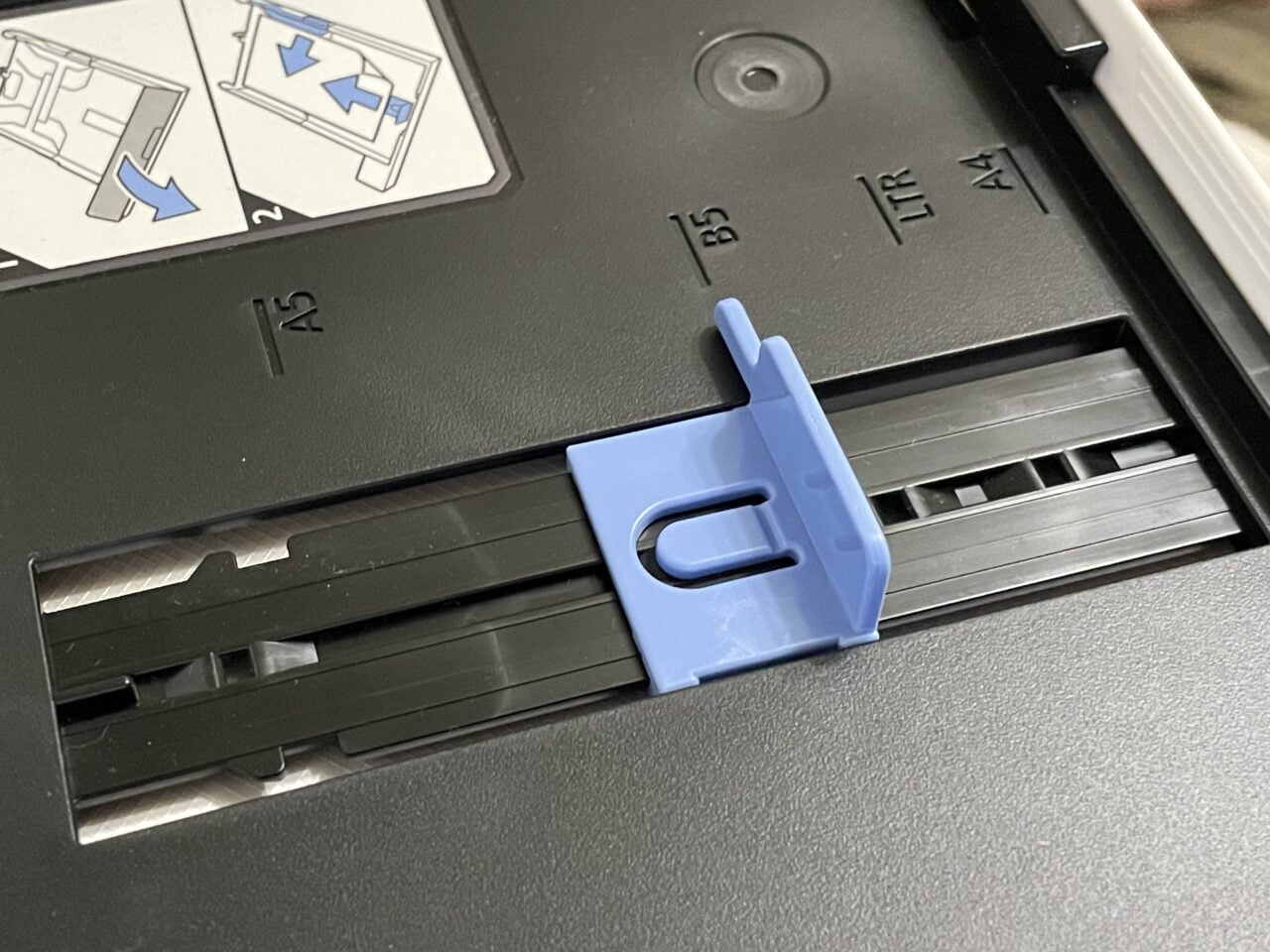


Android.com.pl/Jolanta Szczepaniak
Canon PIXMA TS6351 ma jeszcze podajnik górny, który też daje możliwość drukowania w różnych formatach. Wszystko można ustawić przy pomocy opcji widocznych na wyświetlaczu drukarki.
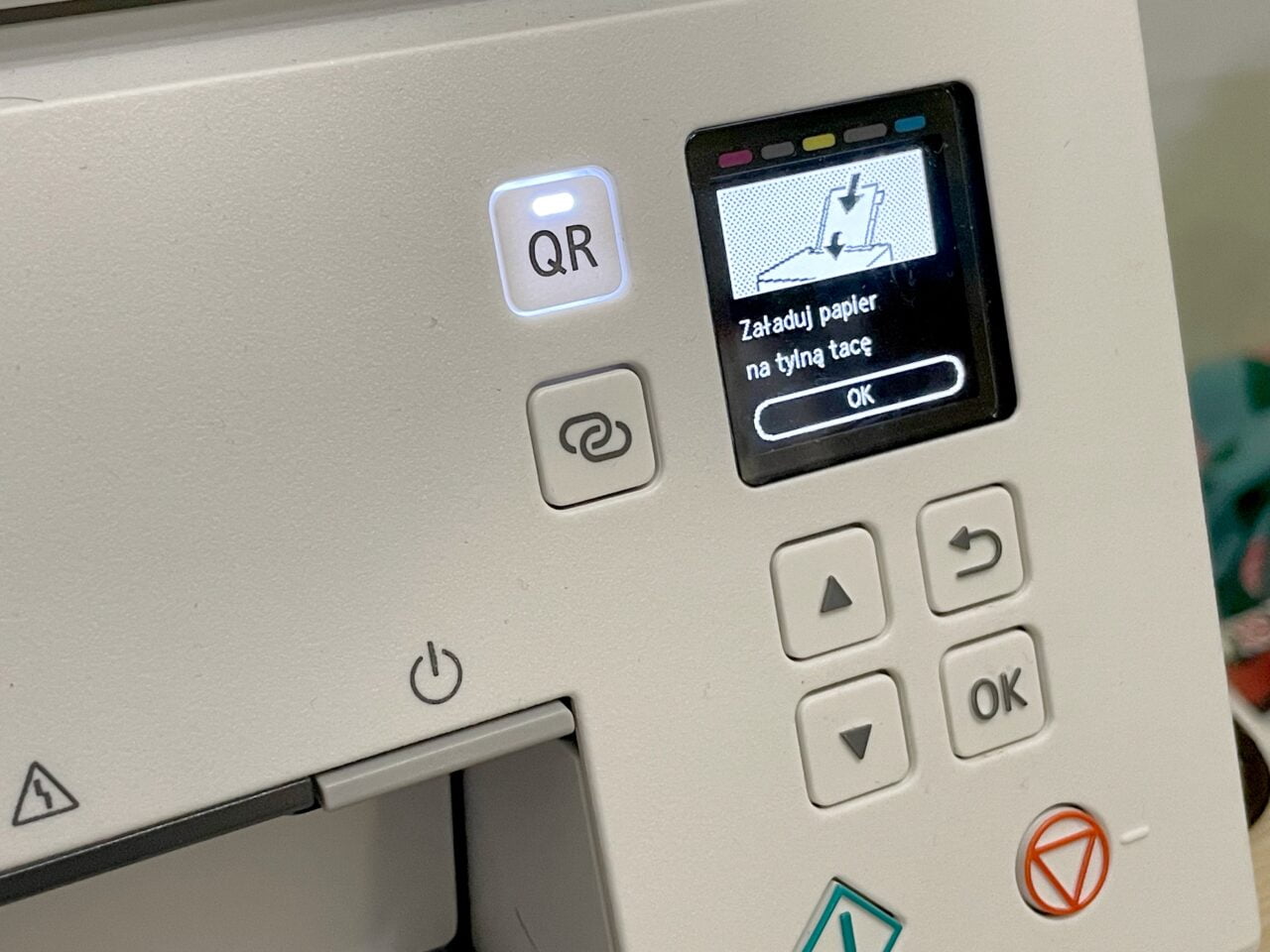
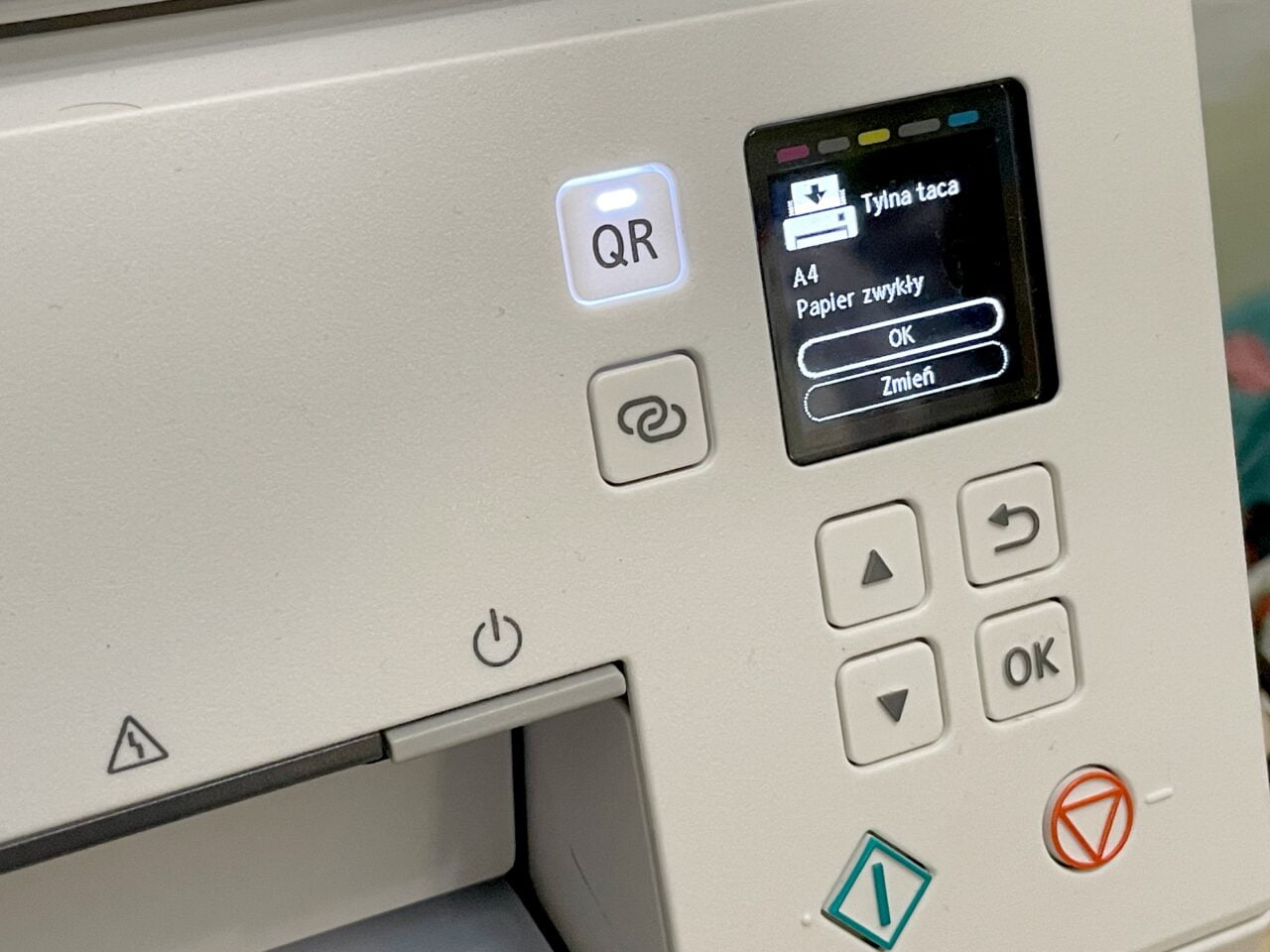
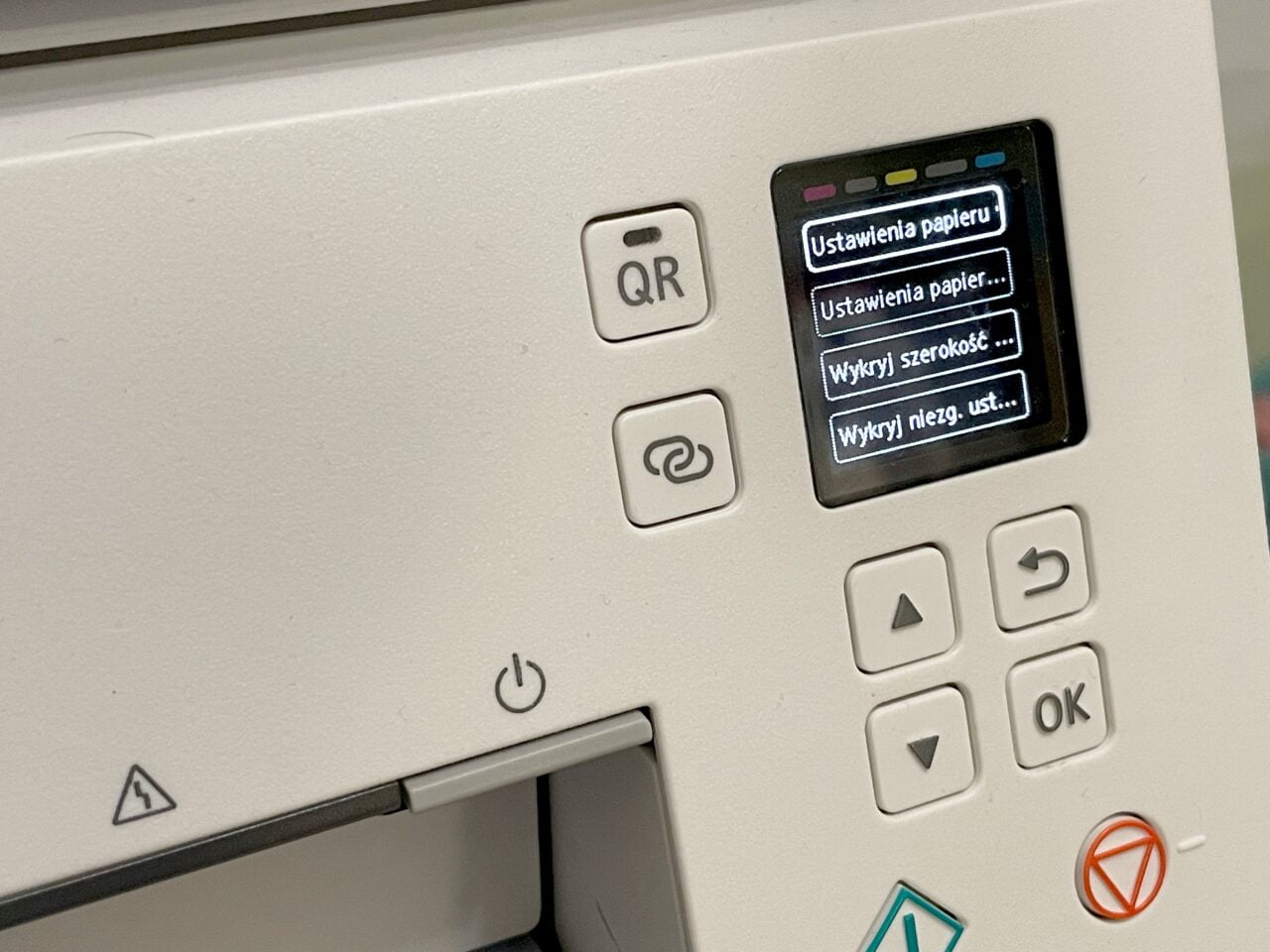
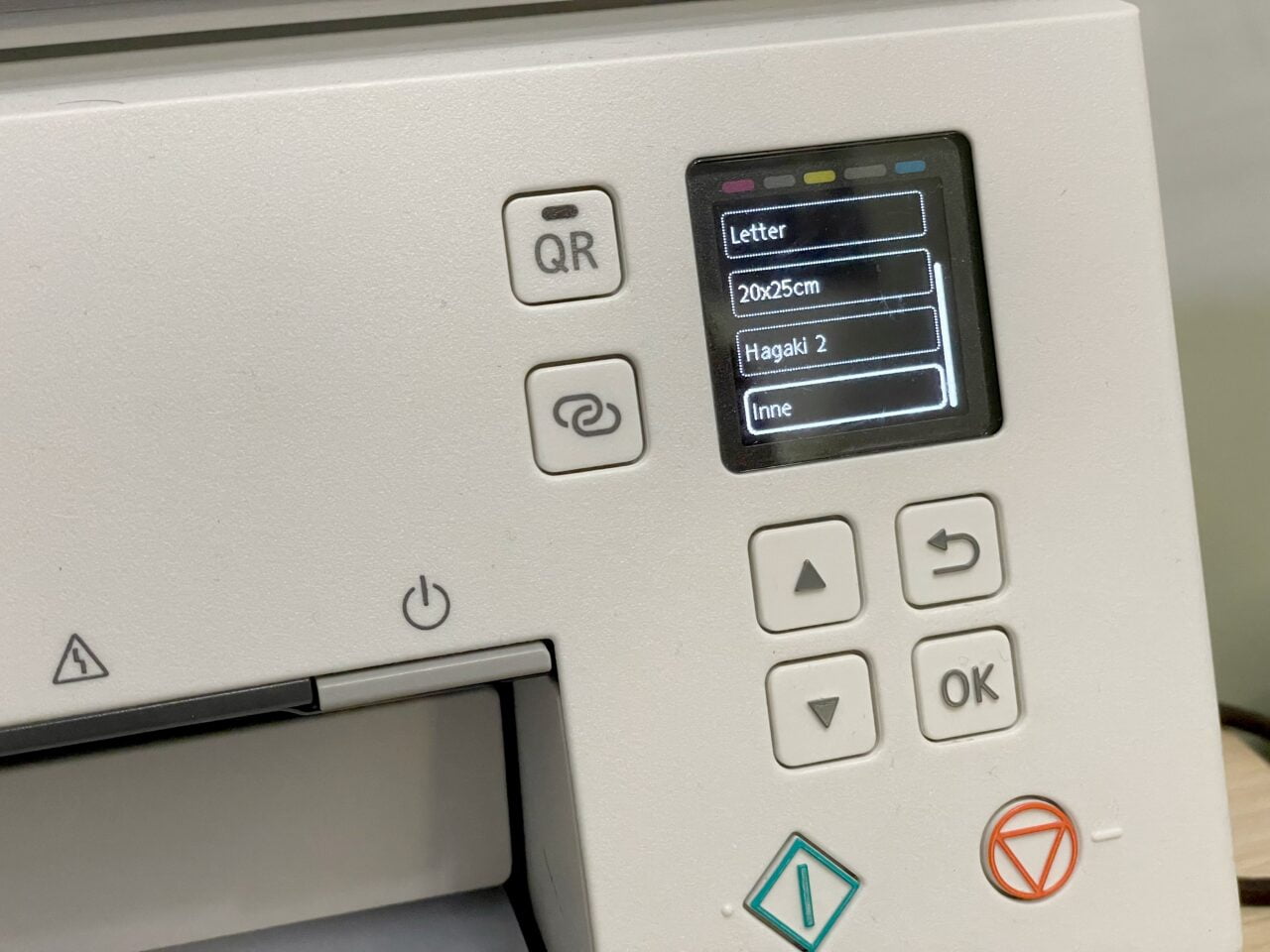
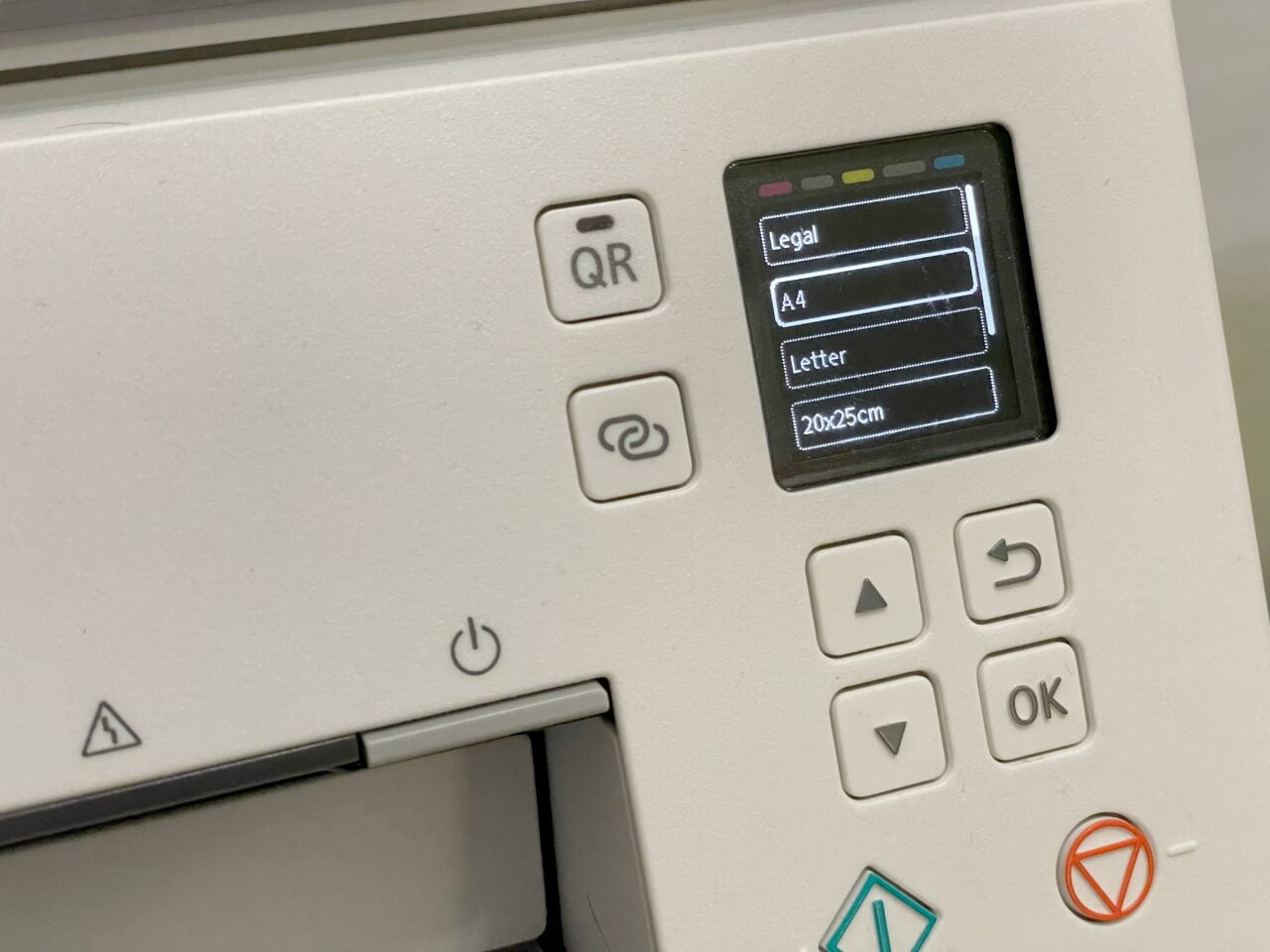
Drukarka od strony górnego podajnika ma też odpowiednie prowadnice służące do wyrównania papieru stosownie do wybranego formatu. Górny podajnik przyjmuje koperty i w tym przypadku warto pamiętać, aby wkładać je do podajnika pionowo. Jeśli koperty zostaną umieszczone w orientacji poziomej, nie będą podawane prawidłowo.

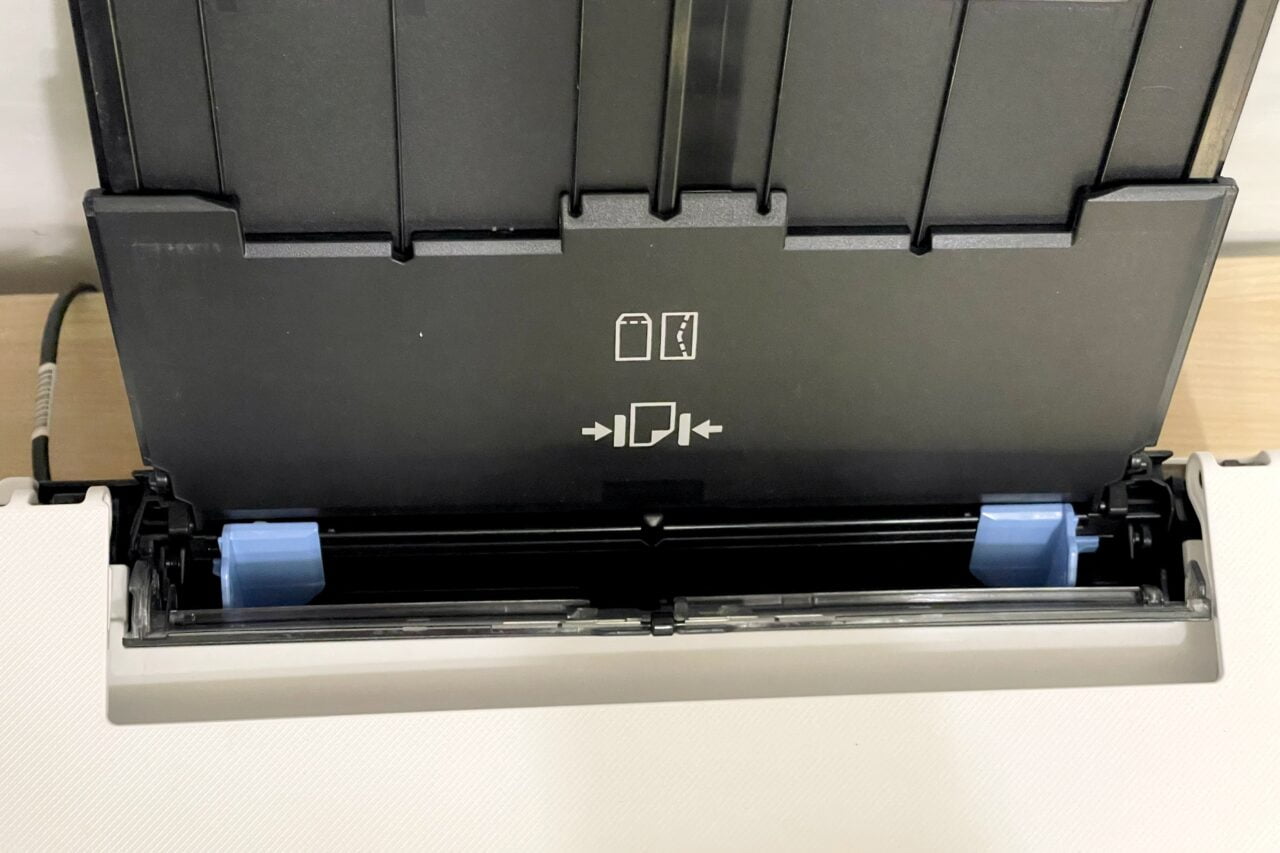
Jeśli papier jest umieszczony poprawnie, powodem, dla którego drukarka nie pobiera papieru, może być to, że pokrywa zespołu przenoszenia papieru i pokrywa tylna nie są zamocowane prawidłowo.
Niewłaściwy rodzaj papieru
Niektóre drukarki mają ograniczenia co do rodzaju i gramatury papieru, którego można użyć. Sprawdź instrukcje obsługi drukarki, aby upewnić się, że używasz odpowiedniego rodzaju papieru. W tym przypadku częstym błędem jest próba użycia papieru o większej gramaturze, kredowanego lub fotograficznego — drukarki, które nie są przystosowanego do tego typu papieru, po prostu nie będą w stanie go pobrać, tj. nie chwycą go wałki.
Zobacz też nasze poradniki:
- Jaki wybrać papier do zdjęć?
- Jaki kupić tusz do drukarki?
- Jaki kupić toner do drukarki?
- Który papier warto kupić?

Canon wymienia cały zestaw nieobsługiwanych typów nośników w drukarkach z rodziny PIXMA TS6300:
- papier poskładany, wygięty lub pomarszczony,
- papier wilgotny,
- papier zbyt cienki (o gramaturze poniżej 64 g /m2),
- papier zbyt gruby:
- papier fotograficzny: powyżej 300 g /m2
- zwykły papier: powyżej 105 g /m2
- papier cieńszy niż pocztówka, w tym papier zwykły lub z notesu, przycięty do mniejszego rozmiaru (w przypadku drukowania na papierze o rozmiarze A5 lub mniejszym),
- pocztówki,
- koperty z podwójnymi skrzydełkami,
- koperty z wytłaczanymi lub przetworzonymi powierzchniami
- koperty, których pokryte klejem skrzydełka są już wilgotne i klejące
- jakikolwiek typ papieru z otworami,
- papier o kształcie innym niż prostokątny,
- papier spięty zszywkami lub sklejony,
- papier z tylną powierzchnią samoprzylepną, np. etykieta zabezpieczająca,
- papier ozdobiony elementami błyszczącymi itp.
Uszkodzone rolki podajnika papieru
Rolki podajnika papieru mogą zużywać się lub zabrudzać, co utrudnia ich prawidłowe funkcjonowanie. Spróbuj oczyścić rolki wilgotną szmatką i sprawdź, czy to poprawiło sytuację. Jeśli rolki są bardzo zużyte, mogą po prostu wymagać wymiany.

Zobacz też: Zacięty papier – jak usunąć?
Warto dodać, że czyszczenie rolki podawania papieru powoduje jej zużywanie, więc czynność tę należy wykonywać, tylko gdy jest to konieczne. Oto instrukcja, jak to zrobić:
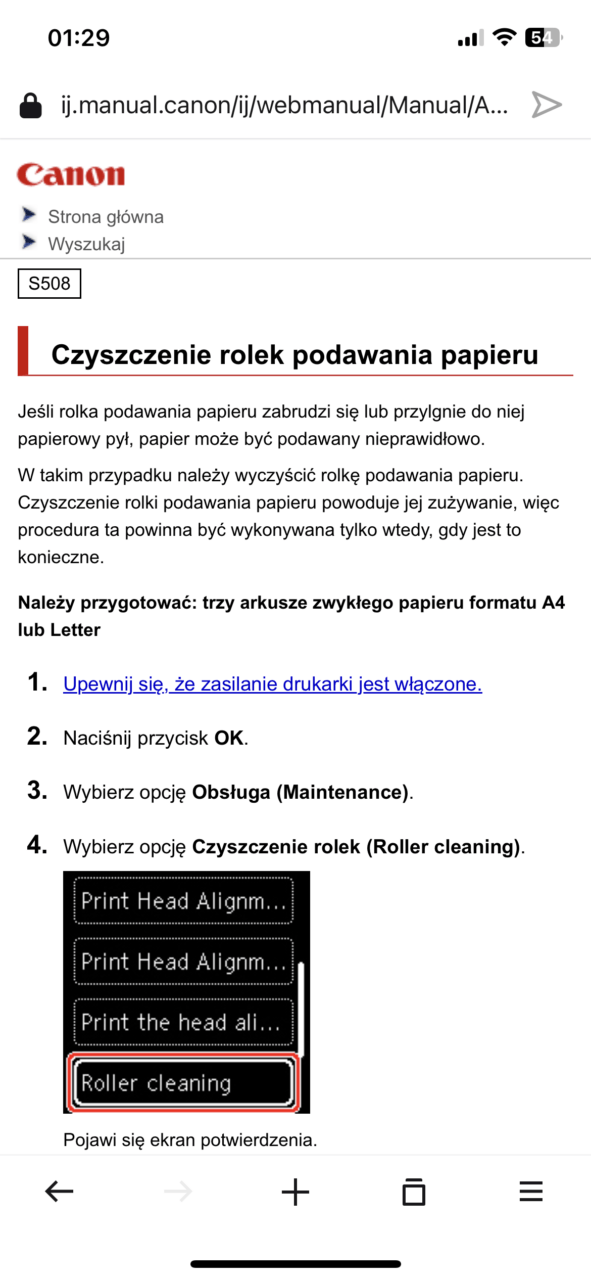
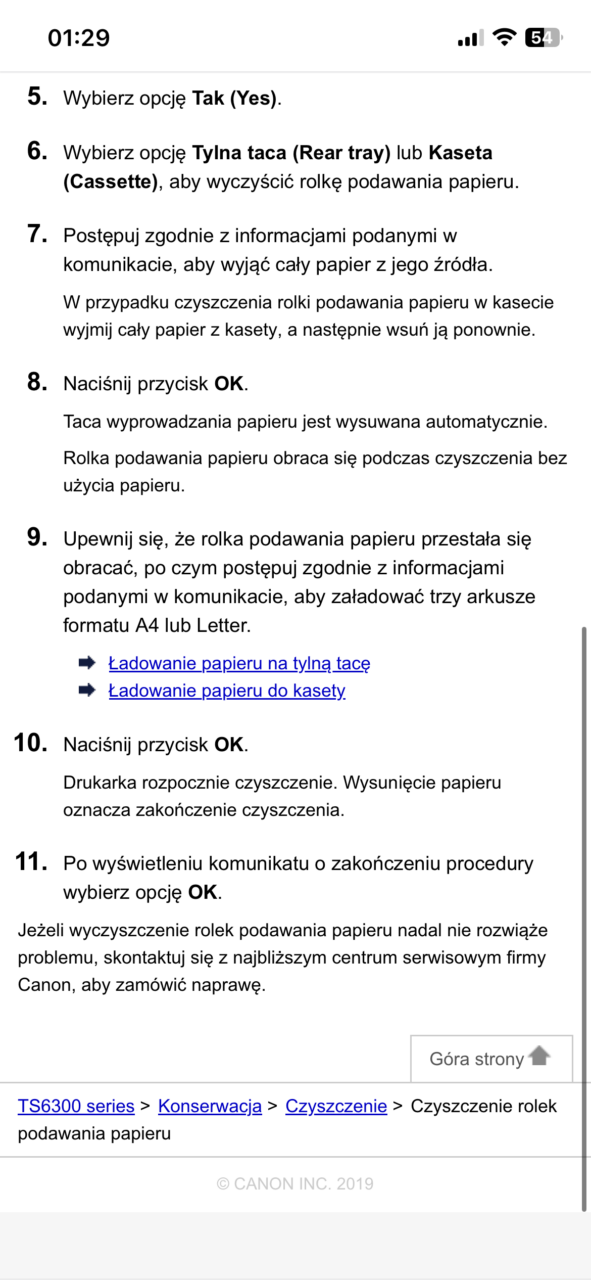
Zacięty papier
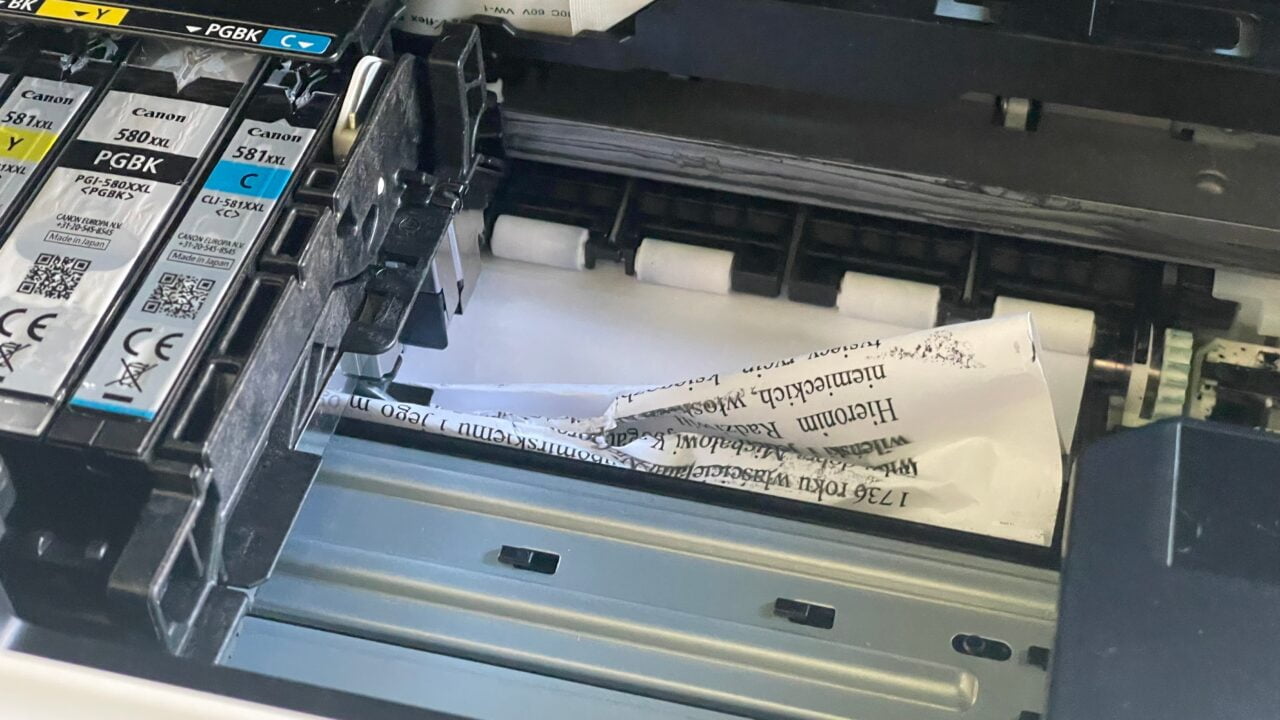
Czasami papier może zaciąć się w drukarce, co blokuje podajnik. Spróbuj ostrożnie wyjąć papier z drukarki, zgodnie z instrukcjami producenta. Upewnij się, że nie ma żadnych pozostałości papieru lub drobnych zniszczeń, które mogą powodować zacięcie. Możecie też sięgnąć do naszego poradnika, jak usunąć zacięty lub zakleszczony papier z drukarki.
Usterka sprzętu
W niektórych przypadkach problemy z podajnikiem papieru mogą wynikać z uszkodzenia mechanicznego w drukarce. Jeśli żadne z powyższych rozwiązań nie pomogło, drukarka nie drukuje, a papier jest w kasecie, zgadza się jego rodzaj i gramatura, format i ustawienia wydruku, a także podajnik, w którym odpowiednio ułożony jest arkusz papieru, wtedy być może problemem jest awaria mechaniczna, z którą sam użytkownik sobie nie poradzi. Wtedy może być konieczne skontaktowanie się z działem pomocy technicznej producenta lub z serwisem.
Skoro tu jesteś, o drukarkach z całą pewnością wiesz już całkiem sporo. Ale pozwól, że spróbujemy zaskoczyć Cię dodatkową wiedzą – czy wiesz, jak włączyć druk dwustronny lub co oznacza drukarka w trybie offline? Jeśli nie, sprawdź nasze poradniki.
Zobacz też: Jak usunąć kody błędu w drukarce?
Mecenasem klastra wiedzy, czyli zestawu poradników i rankingów na temat drukarek jest firma Canon.


